您好,登录后才能下订单哦!
这篇文章给大家分享的是有关小程序怎么自定义table组件的内容。小编觉得挺实用的,因此分享给大家做个参考,一起跟随小编过来看看吧。
背景
最近想要捣鼓一个自己的小程序,其中数据展示部分比较多,想用table来做展示,但是微信小程序并没有table组件,于是就自己动手捣鼓了一个,勉强能用。
可以看看效果:
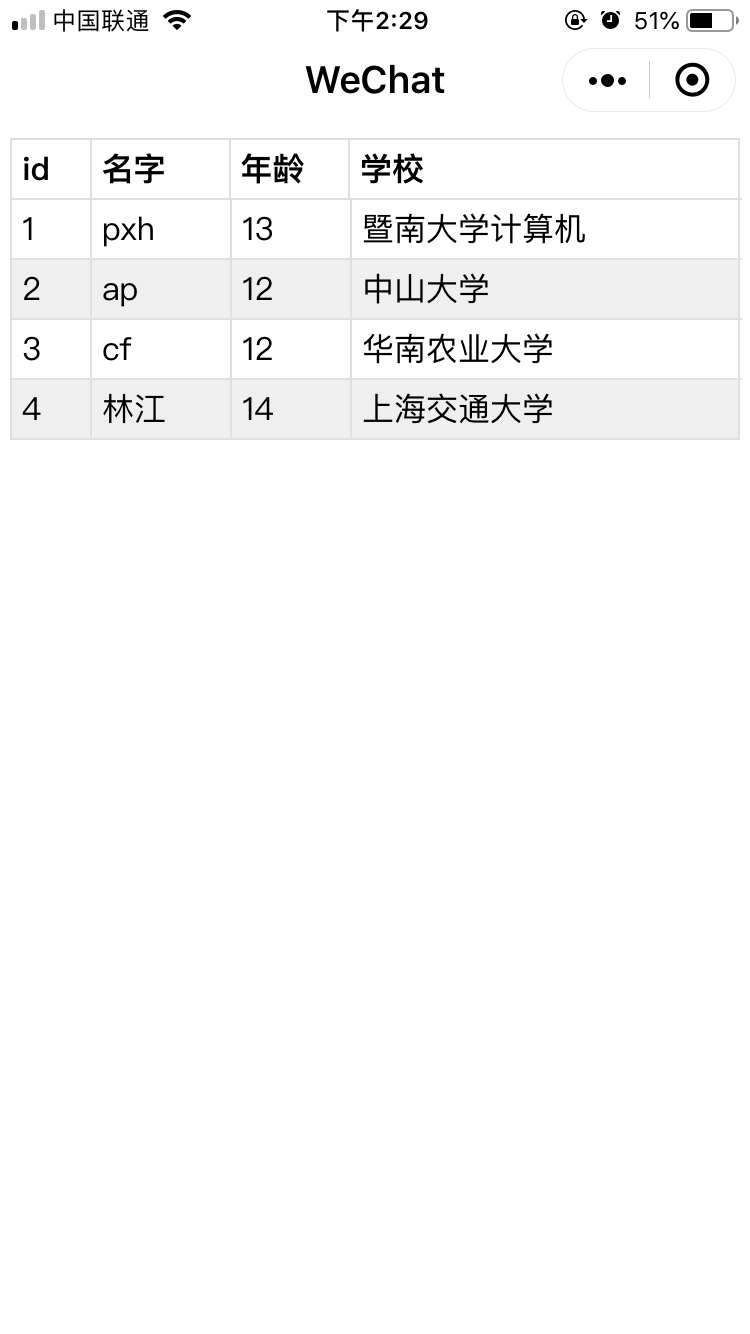
etable使用介绍
etable的使用很简单,分为 引入、使用、配置等3个阶段
1、引入
首先在要使用的页面中的json文件中配置如下:
{
"usingComponents": {
"etable" : "/compenents/etable/etable"
}
}2、使用
在wxml页面需要用到的地方使用,如下:
<view style='padding : 10rpx;'>
<etable config="{{config}}"></etable>
</view>3、配置
配置阶段主要配置config这个对象,这个对象中有这么几个属性,分别是
content --etable数据,数组类型,必填
titles --etable头部标题,数组类型,必填
props --etable每一列对应的数据的key值,
columnWidths --etable 每一列的列宽,值类型使用rpx,注意:(titles,props,columnWidths这3个数组的长度需保持一致)
border --etable 是否有边框,Boolean类型,默认true
stripe --etable 是否斑马纹,Boolean类型,默认true
headbgcolor --etable 标题栏的背景颜色,String类型,默认#ffffff(即白色)
如下示例代码:
/**
* 页面的初始数据
*/
data: {
config:{
content :[],
titles: ['id', '名字', '年龄', '学校'],
props : ['id', 'name', 'age', 'school'],
columnWidths: ['80rpx', '140rpx', '120rpx','390rpx'],
border: true,
stripe : true,
// headcolor : '#dddddd'
}
},
onload:function(){
// 模拟数据
let content = [
{
id: 1,
name: 'pxh',
age: 13,
school: '暨南大学计算机'
},
{
id: 2,
name: 'ap',
age: 12,
school: '中山大学'
},
{
id: 3,
name: 'cf',
age: 12,
school: '华南农业大学'
},
{
id: 4,
name: '林江',
age: 14,
school: '上海交通大学'
}
]
let that = this
// 此处是模拟网络请求
setTimeout(function(){
that.setData({
'config.content' : content
})
},2000)
}etable的stripe和border背景颜色修改
想要调整斑马纹的背景颜色,找到etable/etable.wxss中的39-45行,如下,可以自行修改
.etable-content-row-bg1{
background-color: #ffffff;
}
.etable-content-row-bg2{
background-color: #efefef;
}想要调整border的颜色,需要在etable.etable.wxss中分别找到etable-header-column-border 和 etable-content-column-border这2个类,然后修改对应的颜色值即可,此处不多说了。
感谢各位的阅读!关于“小程序怎么自定义table组件”这篇文章就分享到这里了,希望以上内容可以对大家有一定的帮助,让大家可以学到更多知识,如果觉得文章不错,可以把它分享出去让更多的人看到吧!
免责声明:本站发布的内容(图片、视频和文字)以原创、转载和分享为主,文章观点不代表本网站立场,如果涉及侵权请联系站长邮箱:is@yisu.com进行举报,并提供相关证据,一经查实,将立刻删除涉嫌侵权内容。